Halaman ini berlaku untuk Apigee dan Apigee Hybrid.
Lihat dokumentasi
Apigee Edge.
![]()
Batalkan deployment revisi proxy API dari cluster Anda seperti yang dijelaskan di bagian berikut.
Perhatikan bahwa saat Anda membatalkan deployment revisi:
- Apigee tidak melakukan roll back revisi ke revisi yang sebelumnya di-deploy.
- Setelah di-un-deploy, tidak ada revisi proxy API yang di-deploy di lingkungan.
Membatalkan deployment proxy API mirip dengan menghapus proxy API, kecuali bahwa saat membatalkan deployment revisi, Anda dapat memilih untuk mengeditnya di UI dan men-deploy-nya kembali nanti. Jika Anda menghapus proxy API, proxy tersebut tidak lagi tersedia untuk diedit.
Apigee di Konsol Cloud
Untuk membatalkan deployment proxy API menggunakan UI:
Di konsol Google Cloud , buka halaman Proxy Development > API Proxies.
Pilih proxy API yang ingin Anda batalkan deployment-nya. UI menampilkan tampilan Overview proxy API.
Di bagian Deployments, klik Undeploy.

- Pada dialog Undeploy, klik Confirm.
UI Klasik
Untuk membatalkan deployment proxy API menggunakan UI:
- Login ke UI Apigee.
- Pilih Develop > API Proxies.
UI menampilkan daftar proxy API saat ini untuk lingkungan yang dipilih:

Pilih proxy API yang ingin Anda batalkan deployment-nya.
UI menampilkan tampilan Overview proxy API.
- Di baris lingkungan yang diinginkan, luaskan menu drop-down Revisi, lalu
pilih Batalkan deployment:
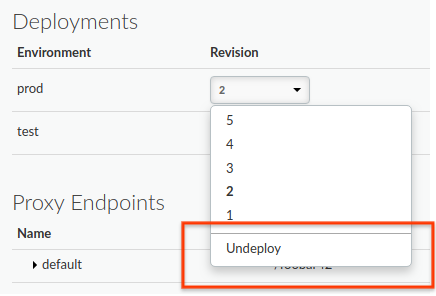
UI akan meminta Anda untuk mengonfirmasi versi yang ingin dibatalkan deployment-nya:
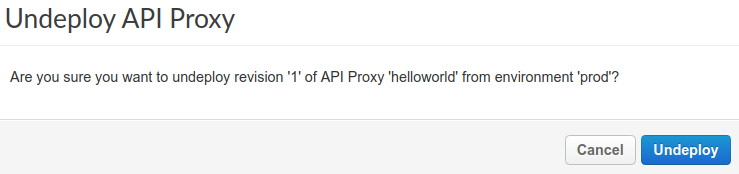
- Klik Batalkan deployment.
UI memperbarui status untuk menunjukkan bahwa revisi telah di-un-deploy dari cluster segera:
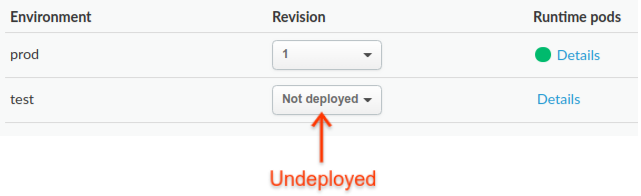
Namun, perhatikan bahwa proses pembatalan deployment dapat memerlukan waktu beberapa saat (dalam model konsistensi pada akhirnya). Faktanya, saat Anda mengklik Undeploy, Apigee memulai proses membatalkan deployment revisi yang dipilih dari lingkungan tersebut di cluster.
Untuk mengetahui informasi tentang cara memeriksa status proxy yang tidak di-deploy, lihat Melihat status deployment.
Atau, Anda dapat membatalkan deployment revisi saat ini yang sedang Anda edit di tab Develop:
- Klik menu drop-down Deploy to: env_name:
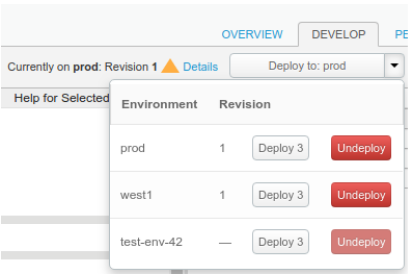
UI menampilkan daftar lingkungan. Di kolom Revisi, UI mencantumkan revisi yang saat ini di-deploy (atau &emdash; jika tidak ada), dan meminta Anda dengan tombol Deploy revision dan Undeploy.
- Klik tombol Undeploy untuk lingkungan yang diinginkan.
UI akan meminta Anda untuk mengonfirmasi versi yang ingin dibatalkan deployment-nya:
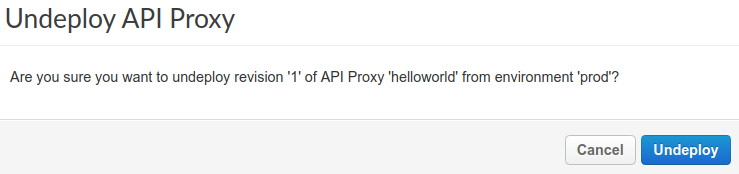
- Klik tombol Batalkan deployment.
UI memperbarui status untuk menunjukkan bahwa revisi segera di-un-deploy. Namun, proses penghapusan deployment dapat memerlukan waktu beberapa saat (dalam model konsisten pada akhirnya). Saat Anda mengklik Batalkan deployment, Apigee akan memulai proses pembatalan deployment revisi yang dipilih dari lingkungan tersebut.
Apigee API
Untuk membatalkan deployment proxy API, gunakan panggilan API berikut:
curl "https://apigee.googleapis.com/v1/organizations/$ORG/environments/$ENV/apis/$API/revisions/$REV/deployments" \ -X DELETE \ -H "Authorization: Bearer $TOKEN"
Dengan $TOKEN ditetapkan ke token akses OAuth 2.0 Anda, seperti yang dijelaskan dalam
Mendapatkan token akses OAuth 2.0. Untuk mengetahui informasi tentang opsi curl yang digunakan dalam contoh ini, lihat
Menggunakan curl. Untuk mengetahui deskripsi variabel lingkungan yang dapat Anda gunakan, lihat
Menetapkan
variabel lingkungan untuk permintaan API Apigee.
Berikut adalah contoh output respons (respons kosong):
{}Untuk mengetahui informasi selengkapnya, lihat API revisi proxy API yang tidak di-deploy.
gcloud
Bagian berikut memberikan contoh penggunaan perintah CLI gcloud alpha apigee untuk
membatalkan deployment revisi proxy API dan memvalidasi pembatalan deployment.
- Membatalkan deployment revisi proxy API menggunakan gcloud CLI
- Memvalidasi pembatalan deployment revisi proxy API menggunakan gcloud CLI
Untuk mengetahui informasi selengkapnya dan deskripsi variabel lingkungan yang digunakan dalam contoh, lihat Mulai menggunakan gcloud dengan Apigee.
Membatalkan deployment revisi proxy API menggunakan gcloud CLI
Untuk membatalkan deployment revisi proxy API, gunakan perintah gcloud berikut:
gcloud alpha apigee apis undeploy $REV --api=$API --environment=$ENV
Berikut adalah contoh respons:
Using Apigee organization `my-org`
Memvalidasi pembatalan deployment revisi proxy API menggunakan gcloud CLI
Untuk memvalidasi bahwa revisi proxy API telah di-deploy dari lingkungan, gunakan perintah gcloud berikut:
gcloud alpha apigee deployments list --api=$API --environment=$ENV
Berikut adalah contoh respons:
Using Apigee organization `my-org` Listed 0 items.
Untuk mengetahui informasi selengkapnya, lihat CLI daftar deployment.

